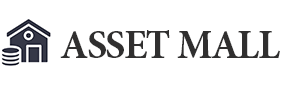日本で定番の海外FXと言えば、ズバリ「XM」が筆頭に挙げられます。
日本語完全対応、ボーナスの太っ腹さ、最大レバレッジ888倍…とメリットがたくさんあるので、選ばれて当然と言えるでしょう。
「XMで取引をしてみたい」
「口座開設の流れを知りたい」
といった人も数多く見受けられます。
そこで今回はXMの口座開設の方法を画像つきで説明し、取引を開始するまでの流れや手順を紹介。
この記事を読めば誰でも確実にXMの口座を開設できるので、これからXMを始めようと考えている人や、初の海外FXを検討中の人はぜひ参考にしてみてくださいね!
XMの口座開設前に準備しておきたいのは4つ
XMの口座開設を行うにあたって事前に用意しておきたいのは次の4点です。
- 電話番号
- メールアドレス
- 本人確認書類
- 住所確認書類
これらを用意しておくことでスムーズな口座開設を行えます。
XMの口座開設の流れ・手順を確認してみよう
XMの口座開設の手順は次の5ステップです。
- 公式サイトにアクセス
- 個人情報、口座設定の記入
- 個人情報、口座情報、投資家情報など詳細情報を記入
- 確認メールの受信・認証
- ログイン、口座の有効化
それでは各ステップの詳細をみていきましょう。
XM公式サイトから口座開設を始める
XM公式サイトにアクセスしたら「口座を開設する」というボタン、またはサイト上部にある「リアル口座開設」をクリックします。
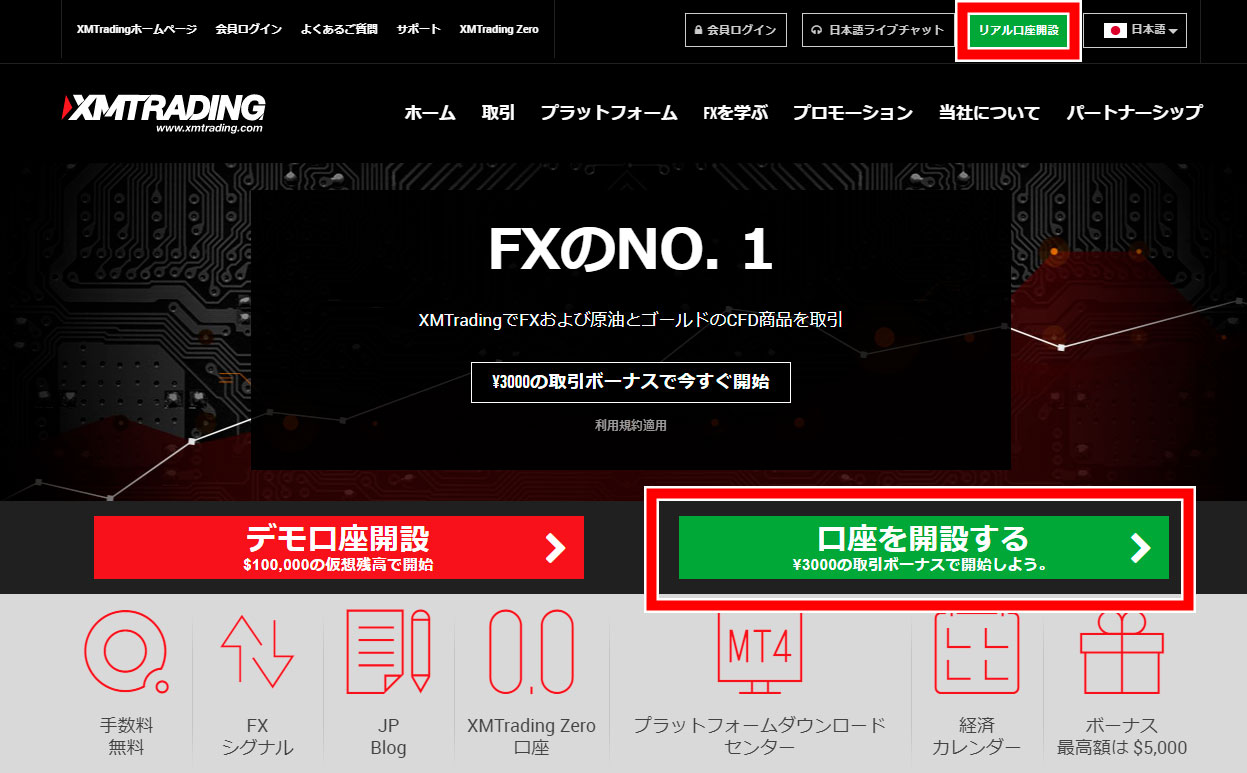
個人情報を入力する
続いて口座開設に必要な個人情報を入力していきます。
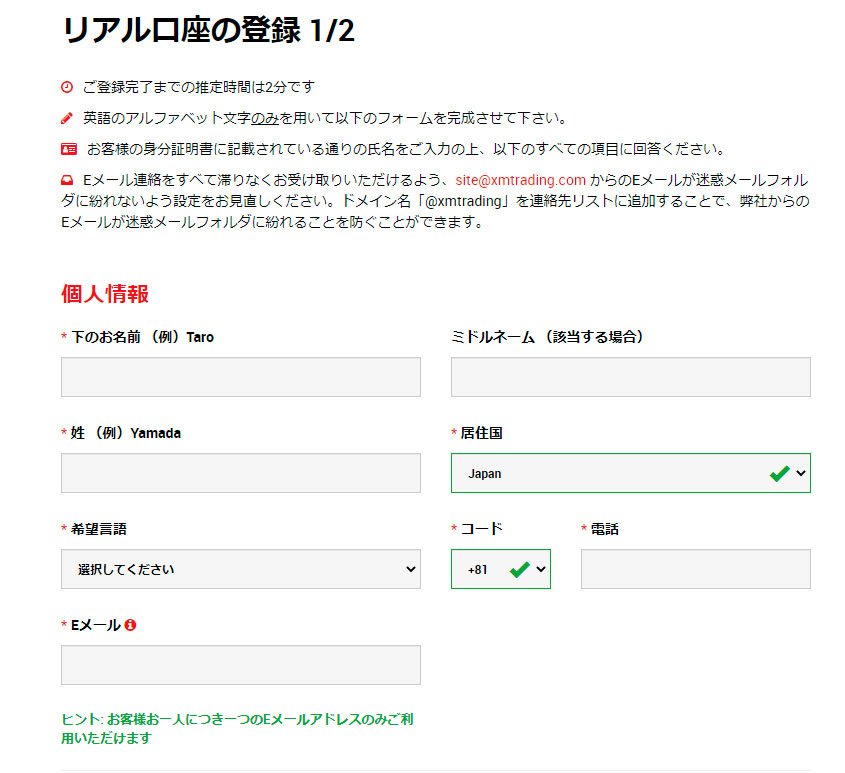
入力例は次の表を参考にしてください。
| 記入事項 | 例 |
|---|---|
| 下の名前 | Taro |
| 姓 | Yamada |
| 居住国 | Japan |
| 都道府県・市 | Tokyo |
| 電話 | 012-3456-7890 |
| Eメール | taroy@gmail.com |
| 希望言語 | 日本語 |
入力項目はアルファベット文字のみで記入する必要があります。
XMで取引するにあたって口座の設定を行いましょう。
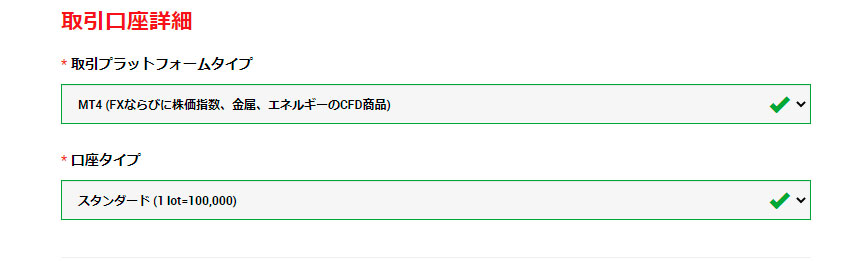
| 記入事項 | 例 |
|---|---|
| 取引プラットフォームタイプ | MT4 |
| 口座タイプ | スタンダード |
それぞれの選ぶポイント・基準を解説してみましょう。
取引プラットフォームはMT4とMT5のどっちが良い?
XMの取引プラットフォームはMT4、MT5の2種類から選択可能です。
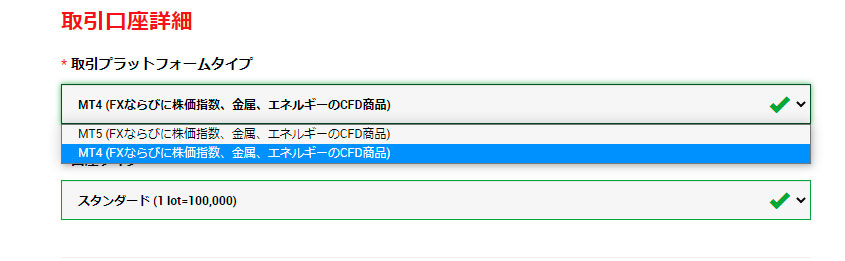
プラットフォームの違いをまとめると次の表のようになります。
| MT4 | MT5 | |
|---|---|---|
| 動作 | 重い | 軽い |
| 板情報 | 無し | あり |
| 内蔵インジケーター | 30種類 | 38種類 |
| EA(自動売買)の利用 | ○ | ○ |
| カスタムインジケーター、EAの数 | 多い | 少ない |
| サイトなど情報の数 | 豊富 | 少ない |
| 向いている人 | 自動売買メイン | 裁量トレードメイン |
MT4は定番プラットフォームなので世界中の人たちが利用しています。
そのためたくさんの情報、カスタムインジケーター、EAが出回っているのが強みです。
MT5はMT4の後発ツールというだけあって、サクサクと軽い動作、強化された機能の数々…と基本性能は圧倒的に高まっています。
ただしMT4ほど情報が出回っていないため、カスタムインジケーターやEAの種類が少なく、現状は裁量トレーダー向けの取引プラットフォームという認識が強いです。
とはいえ随分と情報も増えてきましたし、XMを始めとしたMT5に対応するFX業者も増えてきているので、今後を見越してチャレンジしてみるのも良いでしょう。
▼関連記事をあわせて読む
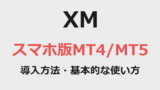


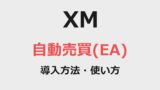
XMの口座タイプは3種類から選べる!
XMは次の3つの口座タイプを用意しています。
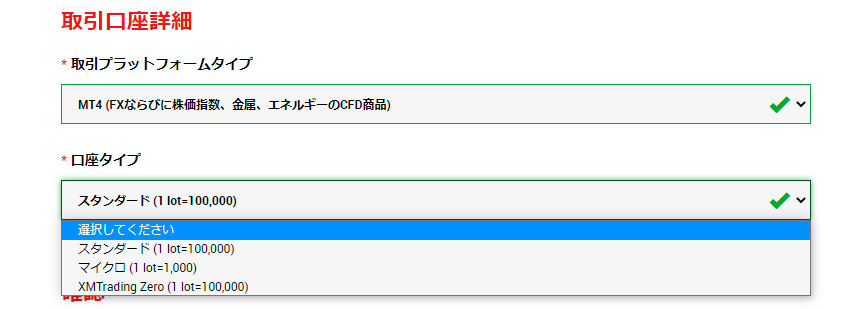
各タイプのスペックや特徴をまとめると次のとおりです。
| 口座タイプ | スタンダード | マイクロ | ゼロ |
|---|---|---|---|
| 1ロットの取引量 | 10万通貨 | 1,000通貨 | 10万通貨 |
| 最大取引通貨量 | 50ロット(500万通貨) | 100ロット(10万通貨) | 50ロット(500万通貨) |
| 最小取引通貨量 | 0.01ロット(1,000通貨) | MT4:0.01ロット(10通貨) MT5:0.1ロット(100通貨) | 0.01ロット(1,000通貨) |
| 最大レバレッジ | 888倍 | 888倍 | 500倍 |
| 平均スプレッド(米ドル円)※ | 2.0pips | 2.0pips | 0.3pips |
| 手数料 | 無料 | 無料 | 片道5ドル/ロット |
※変動制スプレッドを採用しているので目安値です。
各口座タイプの特徴を大まかにまとめると次のようになります。
| 口座タイプ | 特徴 |
|---|---|
| スタンダード | ボーナスに対応し、最大レバレッジ888倍で取引ができるスタンダードな口座 |
| マイクロ | 1ロット=1,000通貨の少額取引向け口座。通貨単位や取引ロット数以外はスタンダード口座と同じ内容 |
| ゼロ | 手数料がかかるもののスプレッドがとても狭く、スキャルピングやデイトレードなど取引を頻繁に繰り返す人向け。ボーナスを受け取れないため注意 |
ゼロ口座は取引手数料を抑えられる一方でボーナスが適用されない点に注意しなくてはなりません。
| ボーナスの種類 | スタンダード | マイクロ | ゼロ |
|---|---|---|---|
| 新規口座開設 | ○ | ○ | ○ |
| 入金ボーナス | ○ | ○ | × |
| XMロイヤルティプログラム | ○ | ○ | × |
| 友達紹介プログラム | ○ | ○ | × |
これらを踏まえた上で、ご自身に合うXMの口座タイプを選ぶようにしましょう!
関連記事:XMのゼロ口座のメリット・デメリットを徹底解説!他口座タイプや他社低スプレッド口座との比較も合わせてチェック!
XMは最大8つの追加口座を作れる!色々な口座タイプを試してみよう!
一度XMの口座を作れば、ほんの数分で追加口座を開設できます。
なお1アカウントにつき最大8つの口座を開設可能です。
追加口座を使えば「自動売買用のMT4・スタンダード口座と、スキャルピング用のMT5・ゼロ口座の2つを運用する」といった使い方ができることになります。
XMの追加口座の作り方は「【XMの追加口座の作り方を完全解説】作成のメリット・デメリットまで幅広く紹介」で詳しく解説しているので参考にしてみてください。
確認を済ませて次のステップへ!
「私はニュースレターや企業ニュース、商品の最新情報を受け取ることに同意します。
」にチェックを入れたら「ステップ2へ進む」というボタンをクリックしましょう。
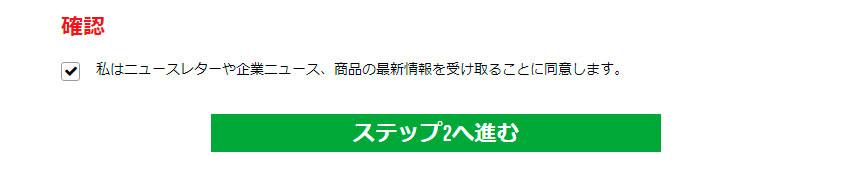
再度個人情報を入力
前回の個人情報入力時はアルファベット記入でしたが、今回は全角カナで記入します。
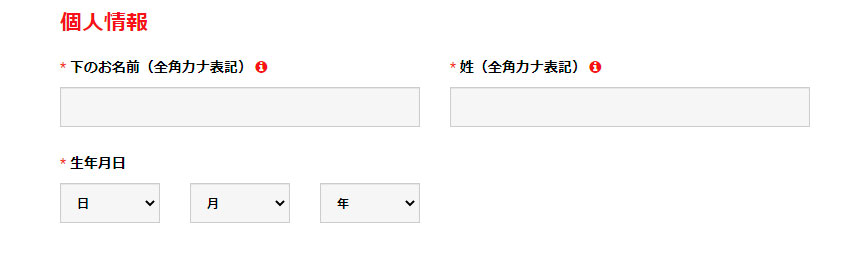
| 記入事項 | 例 |
|---|---|
| 下の名前 | タロウ |
| 姓 | ヤマダ |
確認書類に記載されている住所をアルファベットで記入していきます。
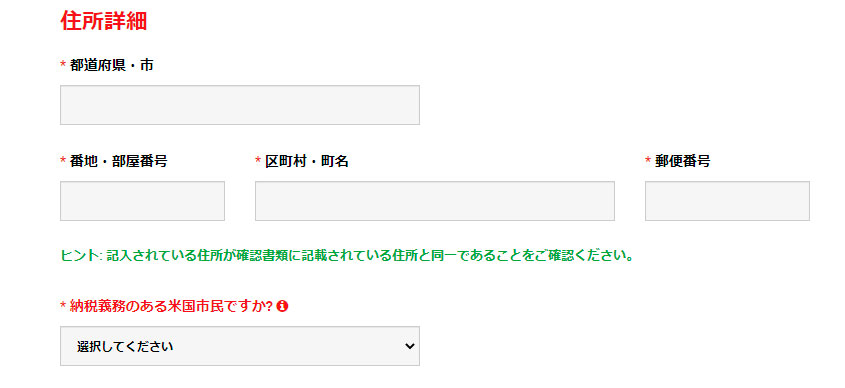
| 記入事項 | 例 |
|---|---|
| 都道府県・市 | Tokyo |
| 番地・部屋番号 | 1-12-345 |
| 区町村・町名 | shinjuku ku sinogawamachi |
| 郵便番号 | 101-8656 |
下部にある「納税義務のある米国市民ですか?」の項目は次の4つに該当する人のみ「はい」を選んで下さい。
- 米国生まれの個人
- 米国市民権を有する親を持つ個人
- プエルトリコ、グアム、アメリカ領ヴァージン諸島生まれの個人
- 米国市民権を取得した元外国人
「はい」を選ぶと納税者番号フォームが表示されるので記入しましょう。
どれにも当てはまらない人は「いいえ」でOKです。
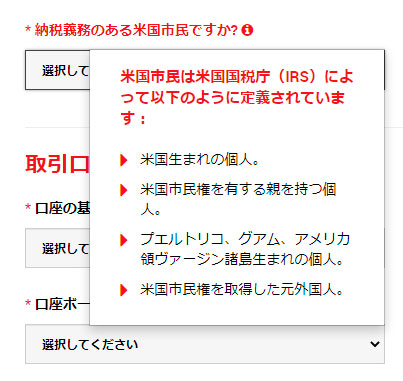
取引口座に関する次の3つを記入していきます。
| 記入事項 | 例 |
|---|---|
| 口座の基本通貨 | JPY |
| レバレッジ | 1:888 |
| 口座ボーナス | はい、ボーナスの受け取りを希望します。 |
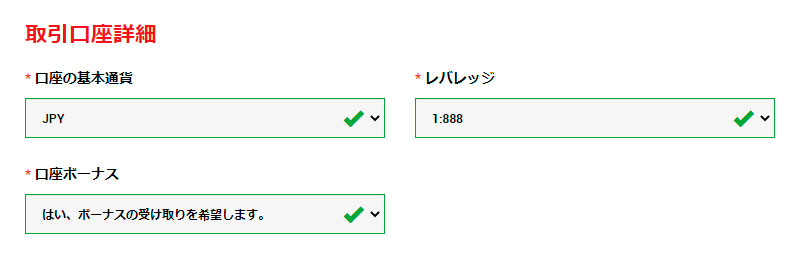
続いて投資額や所得など投資家としての個人情報を入力していきます。
| 記入事項 | 例 |
|---|---|
| 投資額(USD) | 0-20,000 |
| 取引の目的および性質 | 投資 |
| 雇用形態 | 被雇用者 |
| 職種 | 飲食店・サービス |
| 学歴 | 学士 |
| 所得総額(米ドル) | 50,000未満 |
| 純資産(米ドル) | 50,000未満 |
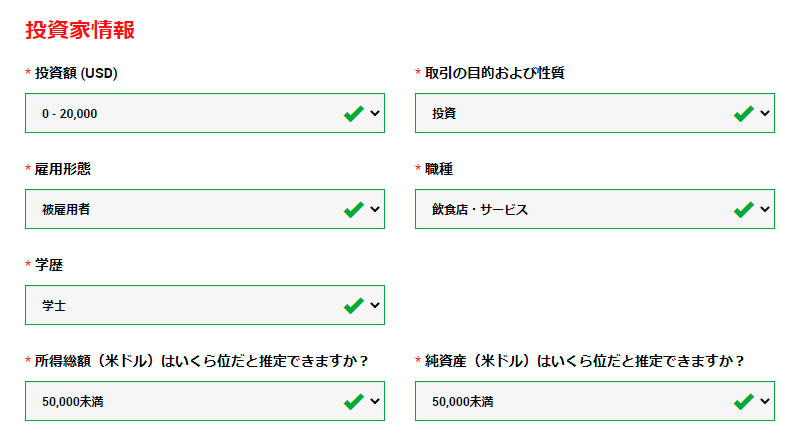
口座パスワードは次の3種類の文字を組み合わせる必要があります。
- 小文字
- 大文字
- 数字
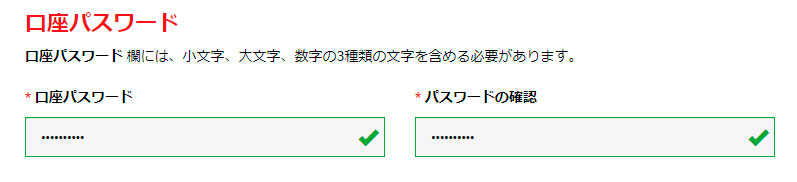
確認事項のチェック
XMを利用するにあたって確認しなくてはならないもの(利用規約や個人情報保護方針など)の全リンクがあるので、全てを読み、内容を理解した上で同意するならチェックをいれましょう。
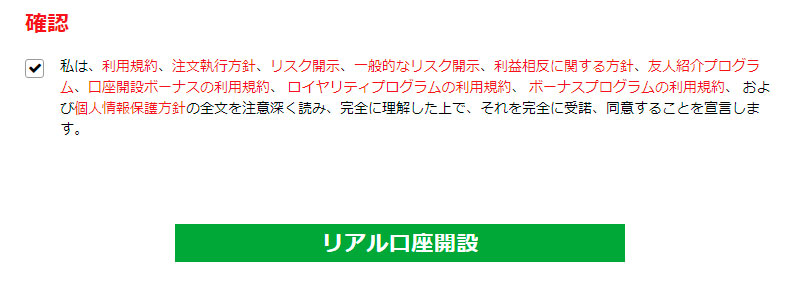
ここまでの全ての内容を記入したら「リアル口座開設」をクリックします。
するとEメールアドレスを確認する旨の画面に切り替わるので、登録アドレスにメールが届いているかチェックしましょう。
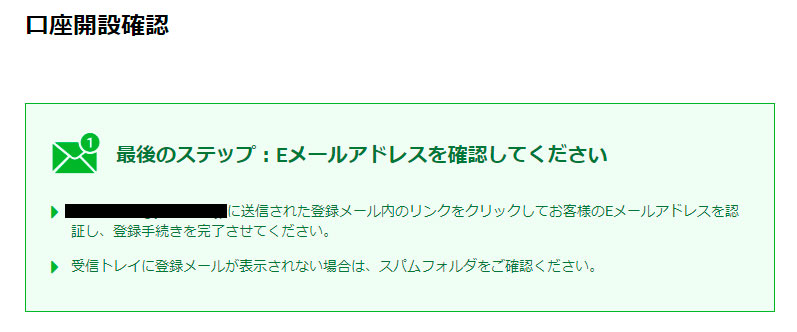
XMから「XMTradingへようこそ – Eメールアドレスをご確認ください」というメールが届きます。
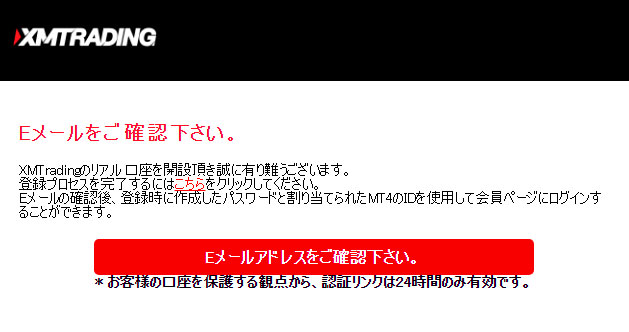
中に認証リンクが記載されているので、そちらをクリックしましょう。
会員ページにログインする
MT4・MT5のIDと任意で登録したパスワードを入力してログインします。
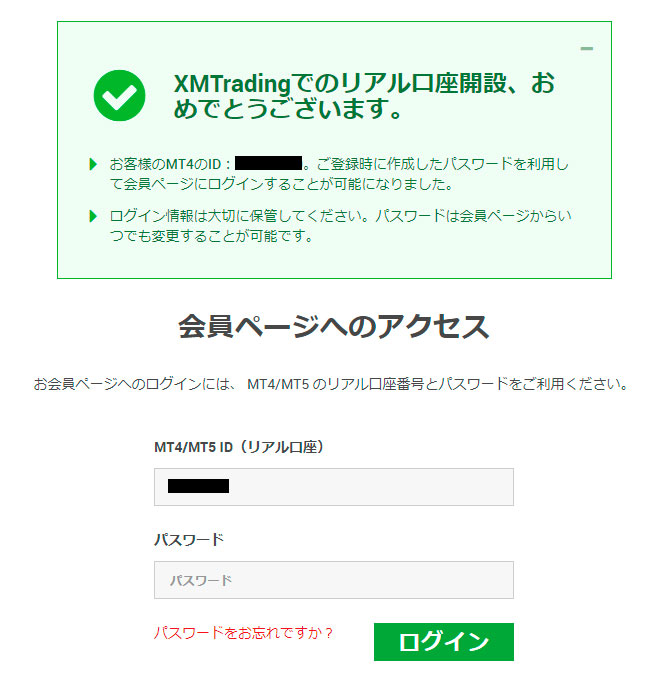
口座を有効化する
会員ページを開くと「有効化されていません」と表示されます。
XMの口座を有効化するためには本人確認書類を提出しなくてはなりません。
画面中央に「こちらより口座を有効化する」というボタンがあるのでクリックしましょう。
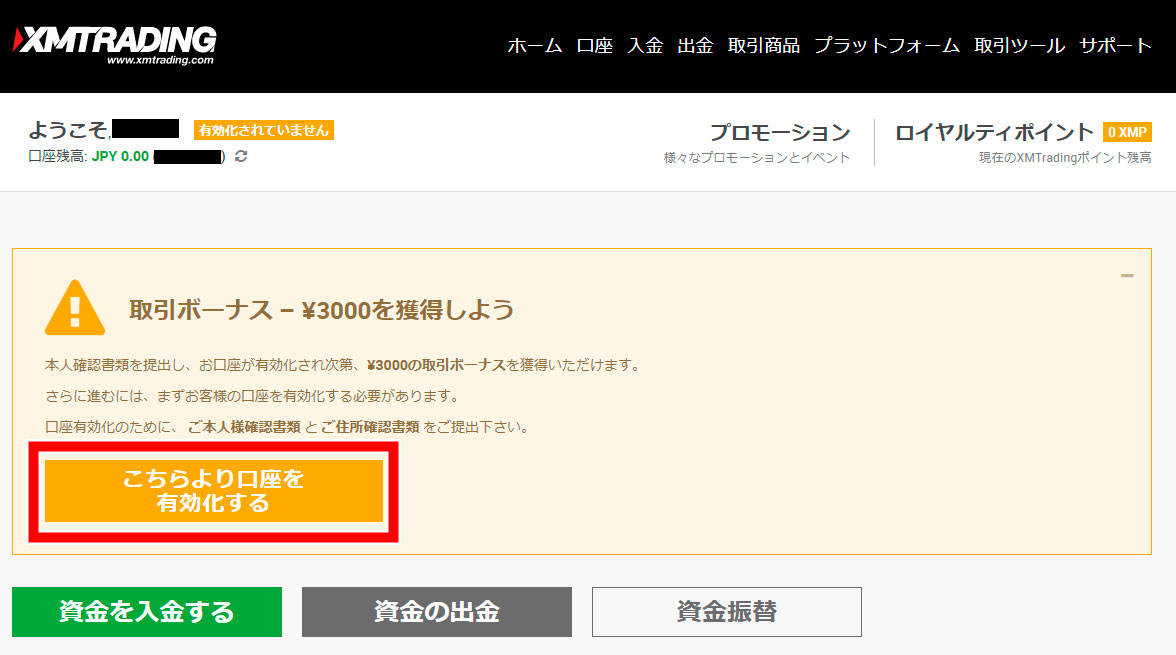
追加情報としてマイナンバーを持っているかを尋ねられます。
持っている人は「はい」を、持っていない人は「いいえ」を選択しましょう。
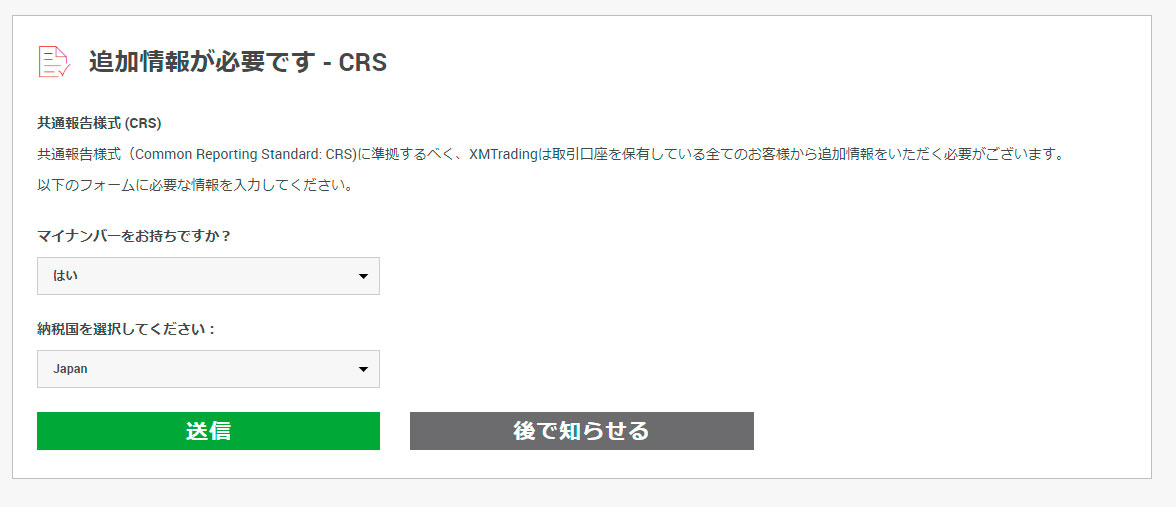
続いてマイナンバーを記入します。
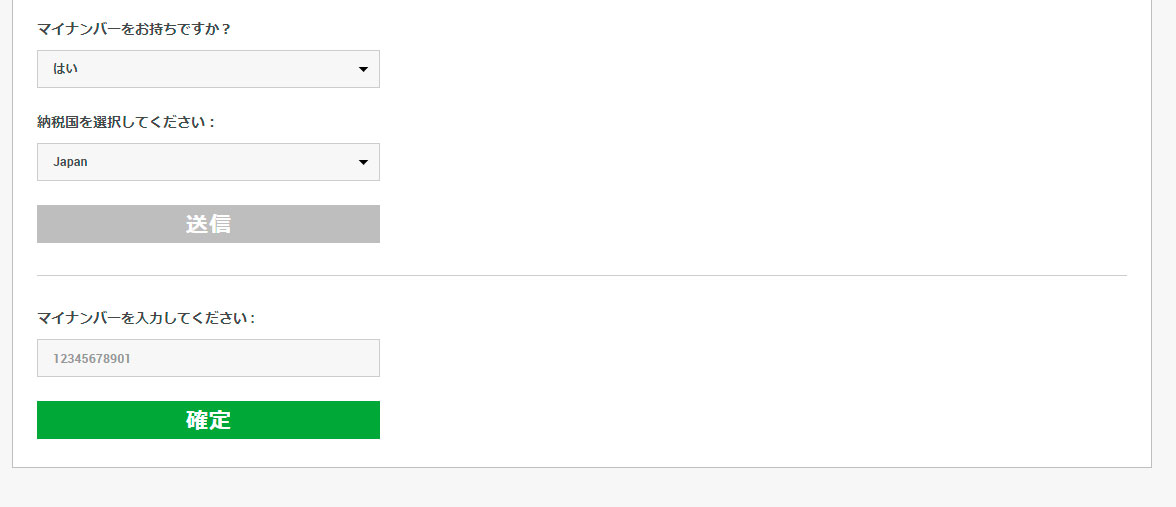
ちなみにマイナンバーを入力しなくても取引できますが、利用制限がかかるかもしれません。
どうしても入力したくないという方は以下の記事もあわせて参考にしてみましょう。
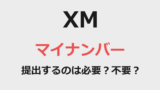
次に必要書類を提出します。
| 身分証明書 | パスポート、運転免許証など |
|---|---|
| 住所確認書 | 公共料金の請求書(電気、ガス、水道、電話など)、銀行の利用明細書、住民票など |
身分証明書は有効期限内のものであること、住所確認書は発行から6ヶ月以内のものでなければなりません。
画像のフォーマットは GIF、JPG、PNG、PDFの4種類で、最大サイズ5MBまでとなっています。
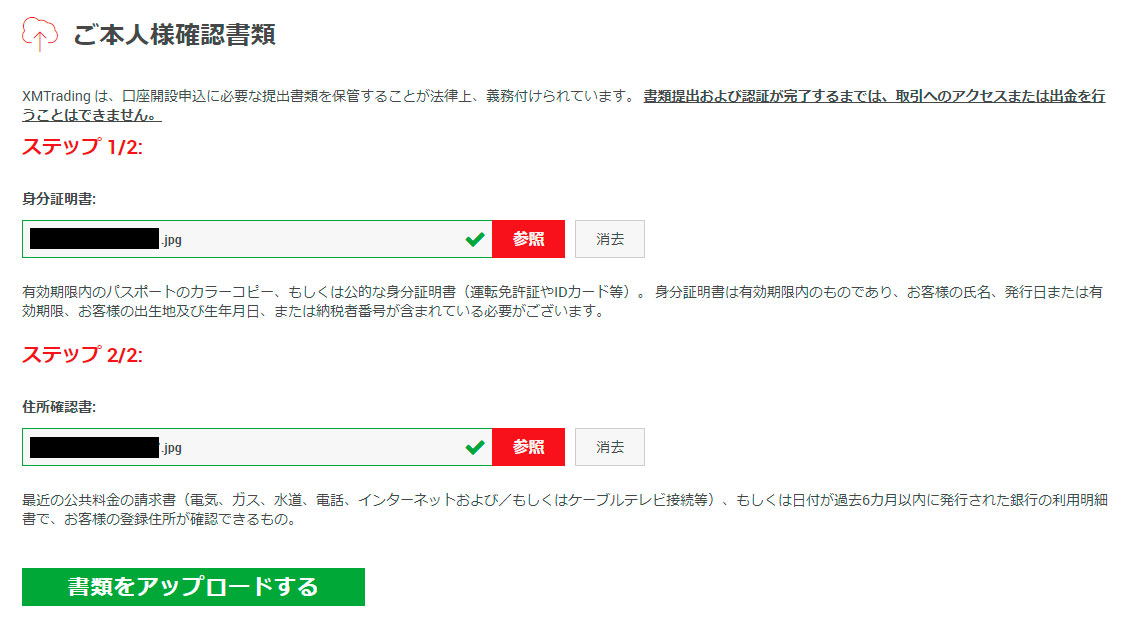
アップロードファイルを選択したら「書類をアップロードする」をクリックしましょう。
「書類アップロード済」と表記されたらOKです。

登録したアドレスに「証明書類アップロード完了通知」というメールが届きます。
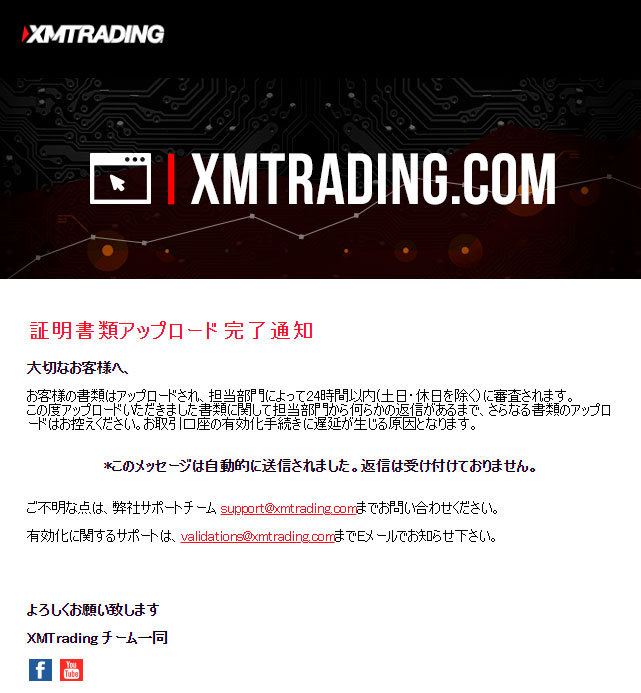
書類の審査が24時間以内(土日・休日を除く)に行われるので、結果が出るまでしばらく待ちましょう。
「口座有効化のお知らせ(XMTrading)」というメールが届いたら、XMの口座が有効化され、取引を開始できる状態となります。
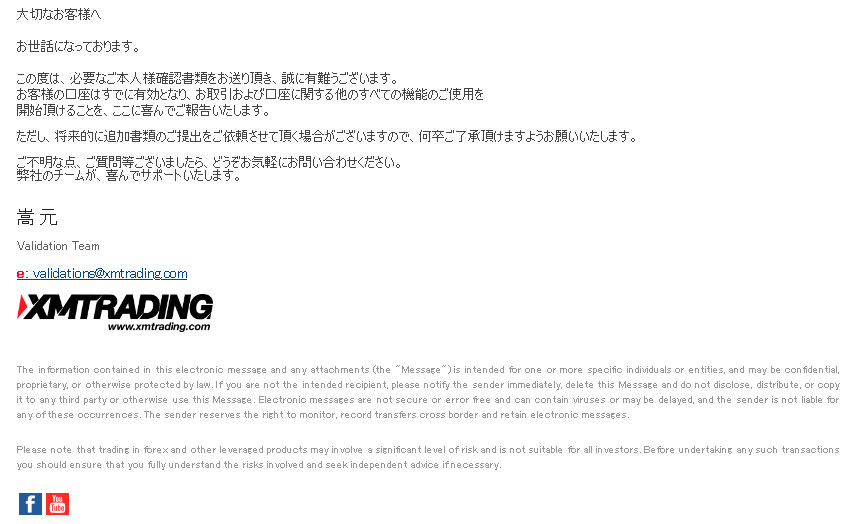
XMの口座開設ボーナスを忘れずに獲得しよう!
XMは口座開設だけで3,000円分のボーナスを受け取れる「口座開設ボーナス」を行っています。
入金しなくてももらえるボーナスなので…
「XMの約定力を試してみたい」
「レバレッジをかけて利益を上げたい」
といった人に嬉しいですね。
口座開設ボーナスは自動適用ではなく請求制になっているので忘れずに獲得しましょう。
会員ページにログインすると、トップ画面に「取引ボーナス – ¥3000を獲得しよう」と書かれているので、同じエリアにある「今すぐボーナスを請求」をクリックします。
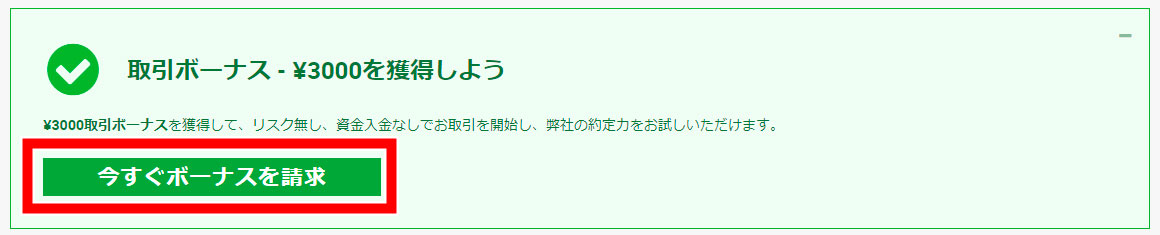
登録したメールアドレス宛に確認コードが送られるのですが、その前にセキュリティのための携帯電話番号を入力します。
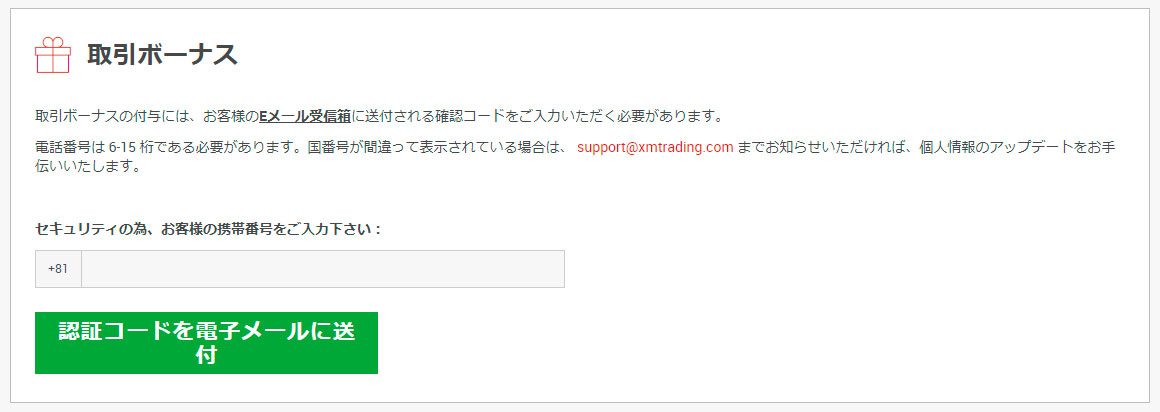
「認証コード」という件名のメールが届いていて、中に認証コードが記載されているのでコピー・アンド・ペーストしておきましょう。
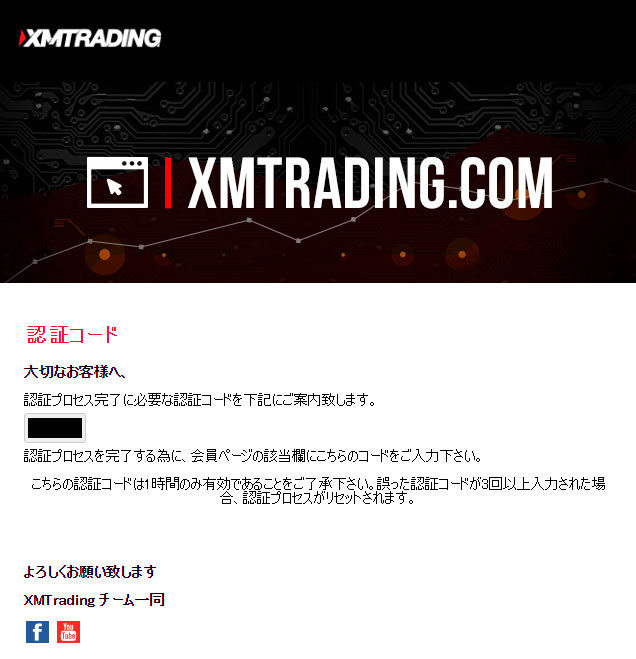
XMの会員ページに戻ってコードを入力し「確認」をクリックします。
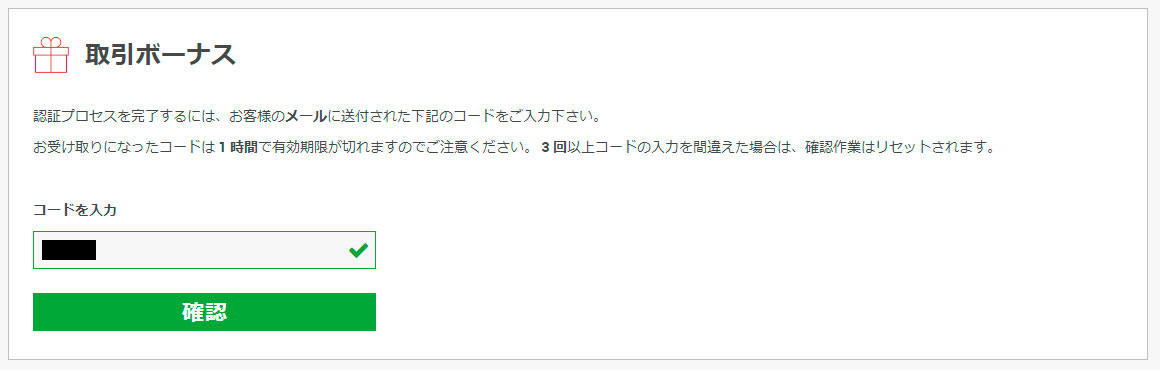
「取引ボーナスを獲得しました」と表示されれば成功です!

MT4またはMT5をダウンロード・インストールする手順
XMの取引プラットフォームは次の2つです。
- MT4
- MT5
口座開設時に設定した取引プラットフォームをダウンロード・インストールし、ログインすることでFXトレードを始められます。
それぞれ異なるプラットフォームですが、入手~ログインまでの流れはだいたい同じなので、今回はMT4(PC版)で流れを紹介していきましょう。
XMのサイト上部にある「プラットフォーム」→「MT4」の順に選択します。
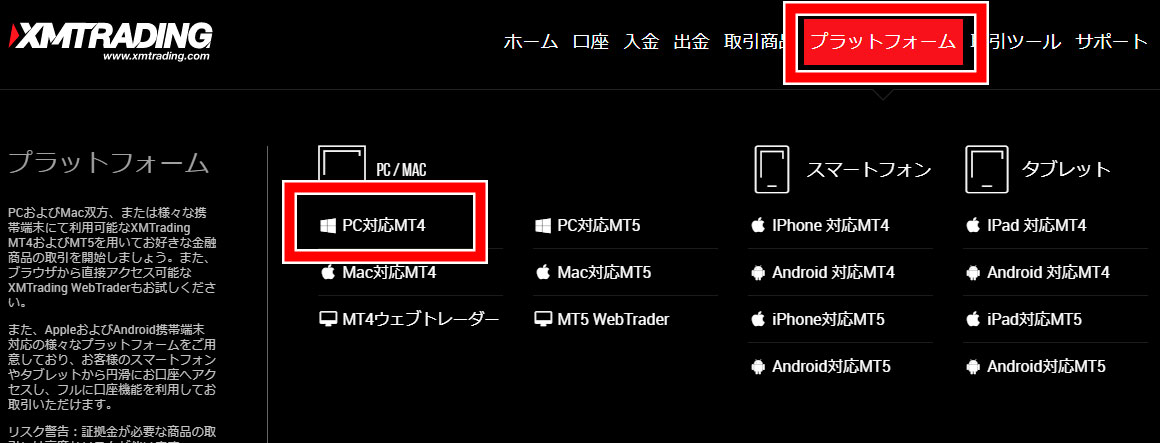
MT4のダウンロードページに移動したら「ダウンロード」をクリック。
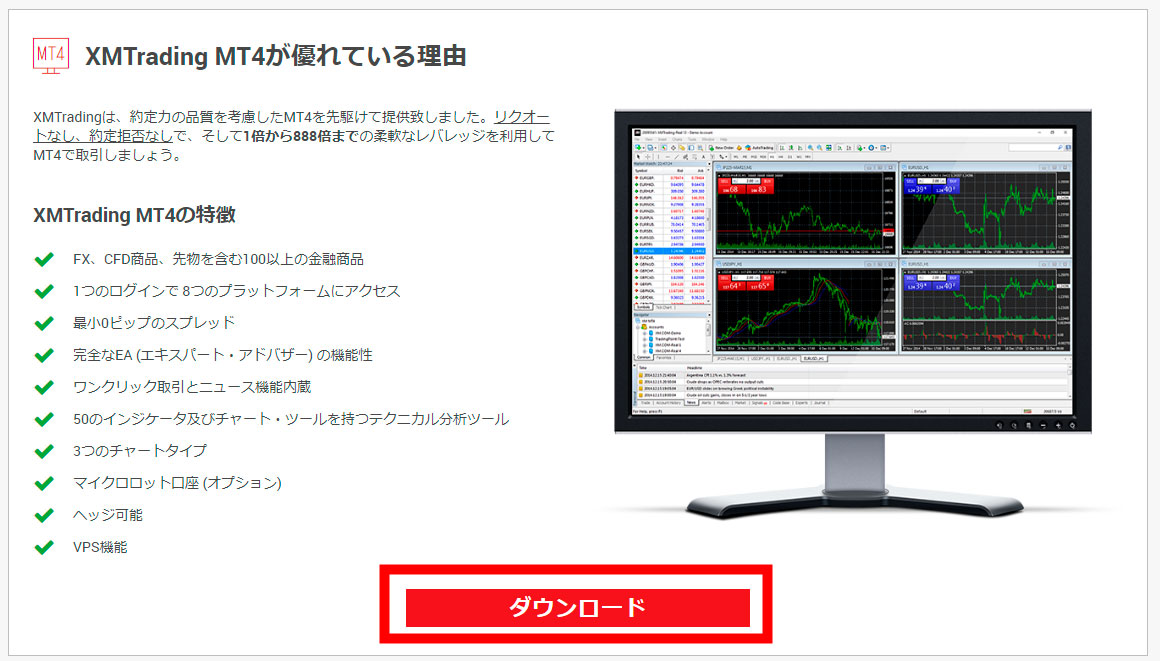
「xmtrading4setup.exe」がダウンロードされるのでダブルクリックしてインストーラーを起動します。
同意文が出るので内容をよく読み「次へ」をクリック。
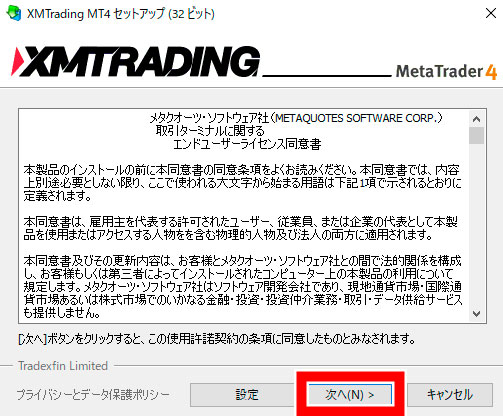
インストールが終わると自動的にMT4が起動します。
指定された取引サーバーを選択して「次へ」をクリック。
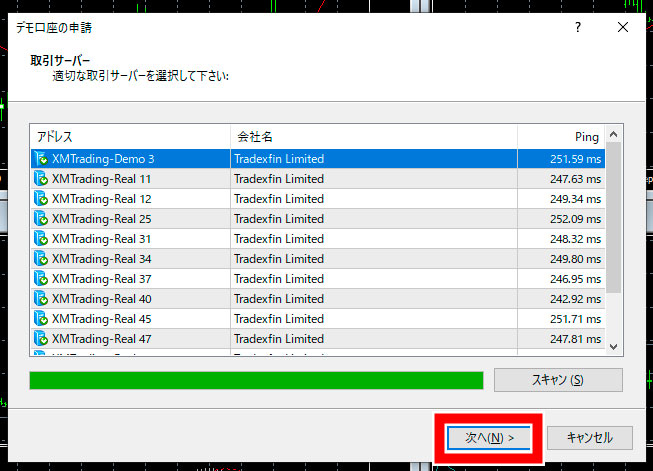
取引サーバーが分からないときは「XMTradingへようこそ – お口座の詳細」というメールにログイン情報が記載されているので、そちらを確認してみてください。
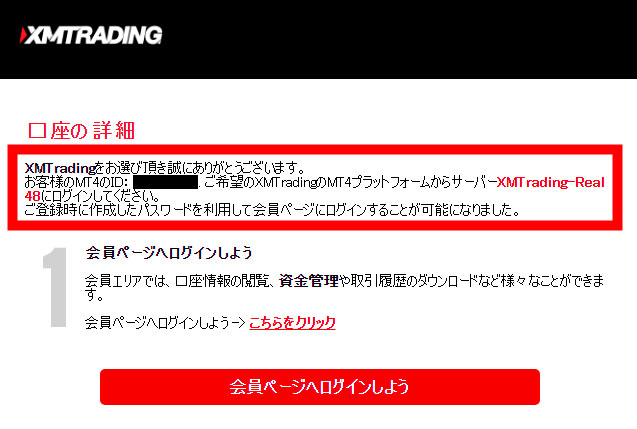
「既存のアカウント」にチェックをいれて、口座番号とパスワードを入力し「完了」をクリックします。
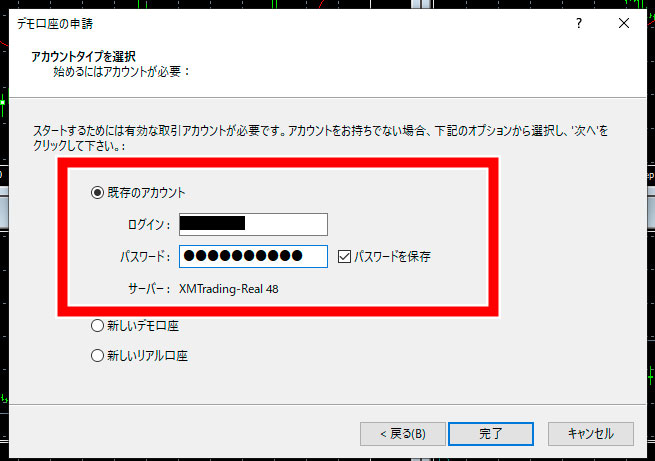
無事にログインできればMT4を使ったFXトレードを開始できます。

XMは最大8つまで追加口座を開設することができる
XMは簡単な手順で、最大8つまで追加口座を開設することができます。
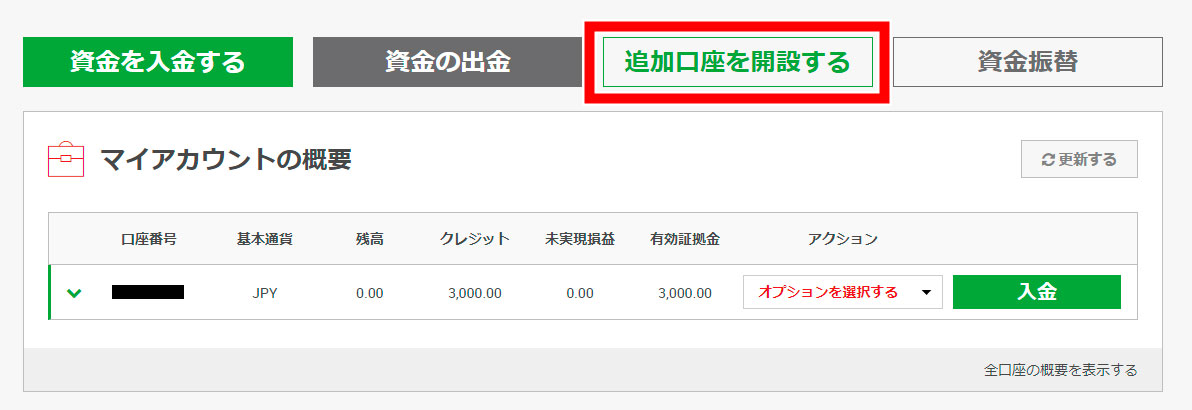
1つの口座につき1つの取引プラットフォーム(MT4、MT5)、口座タイプ(スタンダード、マイクロ、ゼロ)を選択する形になっているため…
「スタンダード口座でMT4を使った自動売買」
「追加口座をゼロ口座にしてMT5でスキャルピング」
といった使い分けができるのが魅力です。
XMの追加口座の作り方は以下の記事で詳しく解説しているので参考にしてみてくださいね。
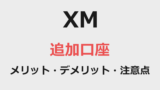
まとめ
今回はXMの口座開設手順・方法などを紹介しました。
最後にもう一度内容をおさらいしましょう。
- 事前に本人確認書類、住所確認書を用意しておくとスムーズ
- 書類審査に1営業日が必要なのですぐに取引できない
- 最大8つの追加口座を開設することもできる
以上3点が本記事のポイントになります。
「これからXMで取引をしてみようかな」
「口座開設の流れを知りたい」
といった人は、ぜひこの記事を参考にして、XMの口座をスムーズに開設できるように準備しておきましょう!